Jednak teraz nastaje koniec również tych wątpliwości, które wciąż pozostawały! W systemie Windows od wersji 1809 możesz odłączyć pamięć USB od komputera z pominięciem uciążliwego etapu Bezpieczne usuwanie sprzętu – zupełnie bez niepotrzebnego niepokoju. Powód? Już dłużej nie musisz martwić się utratą danych. Tę zmianę zawdzięczamy pewnym zmianom w podstawowych ustawieniach systemu Windows 10.
Odłącz pamięć USB od komputera bez ryzyka utraty danych

Możesz znać dobrze to uczucie: niepokój, kiedy szybko wyjmujesz pamięć USB z portu komputera, bez wcześniejszego bezpiecznego usunięcia. Oczywiście tylko w bardzo rzadkich przypadkach może coś się stać z Twoimi zdjęciami z wakacjami lub ważnymi dokumentami, które przechowujesz na dysku USB. I równie rzadko nie będziesz mógł później tych danych otworzyć na innym komputerze. Jednak wciąż pozostaje małe ryzyko.
Jeśli nie jesteś pewien, czy Windows 10 w wersji 1809 jest zainstalowany na komputerze, wystarczy wykonać dwa kroki, aby to sprawdzić:
-
W lewym dolnym rogu pola wyszukiwania paska zadań wpisz Winver i naciśnij [Enter]. Otworzy się nowe okno.
-
W oknie Windows – informacje w drugiej linijce wyświetla się numer wersji systemu Windows 10. Jeśli znajduje się tam wersja 1809, posiadasz Windows 10 już w wersji uaktualnionej.
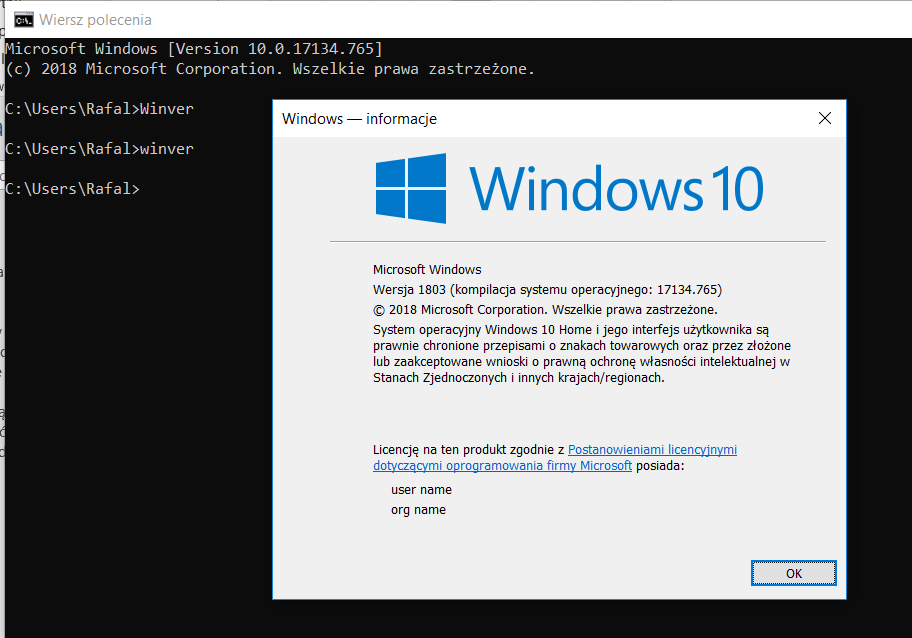
Rys. 1. Funkcja ,,winver” w błyskawiczny sposób pokaże Ci zainstalowaną wersję Windowsa 10
Jednak jeśli wbrew oczekiwaniom zobaczysz numer starszej wersji, np. 1803 lub 1709, zaktualizuj swój Windows do najnowszej wersji. Aby to zrobić, wykonaj następujące kroki:
-
zacznij od odinstalowania programu antywirusowego, jeśli jego producentem jest inna firma niż Windows. Natychmiast po aktualizacji, zainstaluj go ponownie.
-
odłącz wszystkie niepotrzebne urządzenia USB od komputera i uruchom ponownie komputer, zanim zaktualizujesz Windows.
-
upewnij się, że na dysku twardym masz co najmniej 50 GB wolnego miejsca.
-
zaloguj się do systemu Windows, używając konta administratora.
Będąc tak przygotowany, w przeglądarce internetowej otwórz następujący adres: www.microsoft.com/pl-pl/software-download/windows10. Kliknij znajdujący się na stronie przycisk Zainstaluj teraz. Rozpocznie się pobieranie programu instalacyjnego dla aktualnej wersji systemu Windows 10. Uruchom pobrany program i wykonaj kolejne kroki.
Nie martw się: Twój komputer nie pozostanie bez ochrony, dopóki nie zainstalujesz programu antywirusowego po zakończeniu aktualizacji. Program Windows Defender, dostarczany wraz z Windowsem 10, zapewnia w pełni wystarczającą ochronę antywirusową, która pozostaje aktywna w każdej sytuacji, chroniąc komputer przed złośliwym oprogramowaniem.







 /WiedzaiPraktyka
/WiedzaiPraktyka /wip
/wip